من المعروف أن ووردبريس هو نظام إدارة محتوى مرن وقابل للتخصيص بدرجة كبيرة. تلعب حقيقة وجود أكثر من 8600 قالب ووردبريس ذات تصميمات عامة أو متخصصة في الدليل الرسمي دورًا مهمًا في ذلك.
يعد تثبيت قالب ووردبريس المناسب طريقة ممتازة لزيادة إمكانات موقع الويب الخاص بك. بالإضافة إلى إنشاء تصميم جذاب بصريًا، فهو يساعد على تعزيز علامتك التجارية وتحسين تجربة الزوار.
في هذه المقالة، ستتعلم كل شيء عن قالب ووردبريس – ما هو، وما يجب مراعاته قبل تثبيت واحد، وثلاث طرق مختلفة لتثبيت واحد على الموقع الكتروني الخاص بك، وكيفية التبديل بين القوالب.
ما هو قالب ووردبريس
قالب ووردبريس عبارة عن مجموعة من ملفات القوالب القابلة للتعديل والتي، بمجرد تثبيتها، تساعد في إنشاء تصميم متسق عبر موقع ووردبريس دون تغيير ميزاته الأساسية. عادةً لا يؤثر ذلك على المحتوى الخاص بك، بل يغير طريقة عرضه لزوار الموقع.
تلبي قوالب ووردبريس جميع أنواع تفضيلات المستخدم واحتياجاته. يأتي كل منها بتصميمات قابلة للتخصيص، مع خيار تعديل الكود الخاص به، أو إدراج عناصر واجهة المستخدم، أو إضافة مكونات إضافية.
هناك قوالب ووردبريس لكل نوع من المواقع – من مواقع التجارة الإلكترونية إلى مدونات الطعام. تتوفر أيضًا القوالب العامة إذا كنت تفضلها على الاختيارات المتخصصة.
ابحث عن القوالب في دليل قوالب ووردبريس الرسمي أو أسواق القوالب التابعة لجهات خارجية مثل ThemeForest.
الأشياء التي يجب مراعاتها قبل تثبيت قالب ووردبريس
يعد العثور على المظهر المثالي لموقع الويب الخاص بك أمرًا ضروريًا نظرًا لمجموعة متنوعة من العوامل إلى جانب مظهر موقع الويب. ويمكن أن يؤثر أيضًا على تجربة المستخدم الشاملة للموقع وكيفية إدراك الأشخاص لعلامتك التجارية:
- خلق انطباع جيد. لديك بضع ثوانٍ فقط لإقناع الأشخاص بالبقاء على موقع الويب الخاص بك. يعد الموضوع الجميل والملفت للنظر أمرًا بالغ الأهمية في القيام بذلك.
- تعزيز المصداقية. إن الحصول على مظهر رائع للموقع يجعلك تبدو محترفًا وموثوقًا ومهتمًا بالتفاصيل.
- تعزيز تجربة المستخدم. يساعد موقع الويب الجذاب والمنظم جيدًا الزوار في العثور بسهولة على المعلومات التي يبحثون عنها.
- زيادة مدة الإقامة. إذا كان موقع الويب الخاص بك سهل التنقل وذو مظهر جيد، فمن المرجح أن يبقى الزائرون ويستكشفون المزيد من محتوى موقع الويب الخاص بك.
لتحقيق هذه النتائج، هناك بعض العوامل التي يجب على المرء مراعاتها قبل تثبيت القالب على ووردبريس.
اختيار القالب المثالي لموقعك
هناك عدد لا يحصى من قوالب ووردبريس، سواء كانت رسمية أو من موفري خدمات خارجيين، مثل Neve وAstra.
قد يكون العثور على الخيار المناسب واختياره أمرًا صعبًا. ومع ذلك، هناك معايير معينة يجب عليك مراعاتها لتضييق نطاق اختياراتك.
يحتوي دليل قوالب ووردبريس الرسمي على مرشح ميزات لمساعدتك في العثور على القوالب الجديدة الخاصة بك. ما عليك سوى تحديد الفلتر وفقًا لاحتياجاتك والضغط على زر تطبيق الفلتر.

تم تصميم بعض القوالب لمجالات محددة، مثل قوالب المدونات وقوالب الكهربائيين وقوالب البودكاست. والبعض الآخر أكثر عمومية ومتعددة الأغراض.
لذلك، أول شيء عليك أن تقرره هو التركيز على موقع الويب الخاص بك. نقترح اختيار شيء يحدد هدفه بشكل أفضل.
هناك جانب آخر يجب مراعاته وهو التصميم، حيث يتعلق الأمر بعناصر مثل الألوان والتخطيطات والخطوط وسهولة التنقل.
التحقق من التوافق
بغض النظر عن مدى جمال القالب، يجب أن يكون القالب متوافقًا مع موقع الويب الخاص بك حتى لا تواجه مشكلات فنية لاحقًا. خذ هذه العوامل بعين الاعتبار:
- مرن. اختر قالب يمكنك تحسينها أو تعديلها بسهولة.
- صديقة للسيو. يمكن أن تؤثر القوالب على السيو بعدة طرق. أهم عاملين هما وقت التحميل السريع وتنسيق HTML المناسب.
- صديقة للإضافات. تأكد من أن المظهر الخاص بك متوافق مع الاضافات الإضافية التي تخطط لاستخدامها على الموقع.
- متعدد المنصات. يجب أن يعمل القالب ويتم عرضه بشكل صحيح عبر متصفحات مختلفة وأن يكون متوافقًا مع الجوّال. ففي نهاية المطاف، يستخدم معظم الأشخاص أكثر من جهاز واحد للعثور على المعلومات التي يحتاجون إليها.
قوالب ووردبريس المجانية والمدفوعة
خلافًا للاعتقاد السائد، فإن القالب المدفوع ليس دائمًا أفضل من القالب المجاني. لكل منها ايجابيات وسلبيات خاصة بها.

تعد قوالب ووردبريس المجانية حلاً رائعًا للمستخدمين الذين يرغبون في تجربة تصميمات مختلفة قبل الالتزام بالقالب. بالإضافة إلى ذلك، فهي مثالية للمواقع الصغيرة أو الشخصية ذات الموارد المحدودة. تشمل المزايا الأخرى ما يلي:
- صديقة للميزانية. إذا لم يعجبك، فما عليك سوى التبديل إلى خيار آخر – دون الحاجة إلى دفع سنت واحد.
- متوافق مع اضافات ووردبريس الرسمية. تعمل القوالب المجانية الموجودة في مستودع قوالب ووردبريس الرسمي بسلاسة مع الاضافات الإضافية الرسمية لووردبريس.
- تمت الموافقة عليه بواسطة ووردبريس. لقد خضعت القوالب المجانية الموجودة في الدليل الرسمي لـ ووردبريس لعملية مراجعة صارمة.
اعتمادًا على المظهر والوظيفة التي تفكر فيها لموقع الويب، قد لا تلبي قوالب ووردبريس المجانية احتياجاتك بالكامل:
- ليست فريدة من نوعها. يتم استخدام القوالب المجانية من قبل العديد من الأشخاص، مما يجعل من الصعب على موقعك أن يبرز.
- ميزات محدودة. عادةً ما تكون ميزات السمات أساسية للغاية وأقل شمولاً بكثير من تلك الموجودة في السمات المدفوعة.
- لا يوجد دعم شخصي. عندما تواجه مشاكل مع القالب، عادةً ما يتعين عليك الاعتماد فقط على الوثائق ومنتديات المستخدمين بدلاً من الحصول على المساعدة من فريق دعم مخصص

إذا كانت لديك الميزانية اللازمة لقالب ووردبريس المدفوع، فستتمكن من الوصول إلى:
- تحديثات متكررة. سيقوم مطور القوالب بتحديثه باستمرار مع العديد من التحسينات وإصلاحات الأخطاء.
- دعم مخصص. سيساعدك فريق تطوير القوالب في الإجابة على أسئلتك وإصلاح المشكلات الفنية المختلفة كجزء من خدمتهم.
- خيارات التخصيص واسعة النطاق. عادةً ما توفر القوالب المميزة المزيد من الميزات لتخصيص موقع الويب حسب رغبتك.
نصيحة محترف: تعرف على كيفية تحديث قوالب ووردبريس المخصصة لديك والاحتفاظ بالتخصيصات.
استخدام قوالب ووردبريس مدفوعة لها أيضًا بعض السلبيات، مثل:
- تكاليف أعلى. إذا قررت أن القالب الذي اشتريته ليس هو القالب الصحيح، فلن تتمكن من استرداد أموالك. وقد تضطر أيضًا إلى الدفع مقابل الإضافات والتكامل مع الخدمات الأخرى.
- لا يوجد ضمان الجودة. قد تختلف القوالب المميزة من منشئي المحتوى المختلفين من حيث الجودة وتوافق الاضافات الإضافية، خاصة أنها لا تتم مراجعتها رسميًا بواسطة ووردبريس.
- منحنى التعلم أكثر حدة. قد يستغرق تعلم كيفية إعداد القوالب المميزة وتكوينها بشكل صحيح وقتًا أطول من القوالب المجانية نظرًا لوجود المزيد من الميزات التي يمكنك استكشافها.
نوصي باستخدام القوالب المجانية على المواقع التي قد يغطي محتواها مجموعة واسعة من المواضيع، مثل المدونات والمواقع الشخصية والتجارية.
بالنسبة للمواقع التي يمكن تضييق محتواها إلى مجال محدد، نوصي باستخدام القوالب المدفوعة التي يمكنك تخصيصها بالكامل لتمثيل تفرد المحتوى الخاص بك وعلامتك التجارية.
3 طرق تثبيت قالب ووردبريس
بعد تقييم خياراتك واختيار قالب ووردبريس، فإن الخطوة التالية هي تثبيته.
في هذا البرنامج التعليمي، سنغطي ثلاث طرق مختلفة لمساعدتك في تثبيت قالب ووردبريس: استخدام دليل ووردبريس، والقيام بذلك يدويًا، واستخدام برنامج FTP.
1. من خلال دليل قوالب ووردبريس
لاحظ أن هذه الطريقة تقتصر فقط على التحديدات المجانية في دليل قوالب ووردبريس الرسمي. إذا كنت ستستخدم قالب مجاني، فاتبع الخطوات التالية:
- من لوحة تحكم ووردبريس الخاصة بك، قم بالتمرير فوق المظهر وانقر فوق القوالب. بعد ذلك، انقر فوق الزر “إضافة جديد” الموجود أعلى الصفحة.

- انقر فوق الزر “تصفية الميزات” للمساعدة في فرز الخيارات. يمكن للمستخدمين أيضًا استخدام مربع البحث للبحث عن قوالب محددة.
- بعد تحديد المعايير الخاصة بك، اضغط على تطبيق الفلتر.
- قم بالتمرير فوق القالب الذي تختاره. انقر فوق زر التثبيت لبدء عملية التثبيت.
- بعد ذلك، لديك خيار الحصول على معاينة لموقع الويب الخاص بك باستخدام القالب من خلال النقر على زر المعاينة المباشرة. إذا كنت تريد استخدام قالب مباشرة، فانقر فوق “تنشيط“.
- سترى إشعارًا يخبرك بتنشيط قالب ووردبريس الجديد. انقر فوق “زيارة الموقع” للتحقق من كيف يبدو كل شيء.

2. الرفع يدويا إلى ووردبريس
ستعلمك هذه الطريقة كيفية تحميل قالب ووردبريس يدويًا. ستحتاج أولاً إلى تنزيل القالب كملف zip. من مصادر خارجية. ثم اتبع الخطوات التالية:
- اتبع الخطوة الأولى من الطريقة السابقة، لكن اضغط على زر تحميل القالب بعد وصولك إلى صفحة إضافة القوالب. بعد ذلك، انقر فوق اختيار ملف.

- حدد موقع ملف zip. الخاص بقالبك. في هذا البرنامج التعليمي، سنستخدم Astra. انقر فوق “التثبيت الآن” وانتظر حتى تكتمل عملية التحميل.

- انقر فوق المعاينة المباشرة لترى كيف سيبدو موقعك بمجرد تنشيط القالب. انقر فوق “تنشيط” إذا كنت تريد استخدام القالب على الفور.
- تتطلب بعض قوالب الجهات الخارجية إجراء تعديلات إضافية لتعمل كما هو معلن عنها. يمكنك زيارة موقع الويب الخاص بموفر القالب للتحقق من وثائقه أو للحصول على الدعم الفني.
3. تثبيت قالب ووردبريس عبر FTP
بروتوكول نقل الملفات (FTP) هو بروتوكول يسهل تبادل الملفات بين أجهزة الكمبيوتر والخوادم الموجودة على الشبكة.
سيعلمك هذا البرنامج التعليمي كيفية إضافة قالب إلى ووردبريس باستخدام FileZilla. تأكد من تنزيل FileZilla وتثبيته أولاً.
يمكن أن يكون هذا الخيار مفيدًا بشكل خاص إذا كان حد التحميل الذي حدده موفر الاستضافة الخاص بك ليس كبيرًا بما يكفي لتحميل القالب الخاص بك.
إذا كنت تستخدم إحدى خطط دكتورميجا، فضع في اعتبارك أن حد تحميل PHP يختلف وفقًا للخدمة. الحد الافتراضي في خطة الاستضافة المشتركة الفردية لدينا هو 128 ميجابايت، وهو ما ينبغي أن يكون أكثر من كافٍ لتغطية معظم قوالب ووردبريس.
ومع ذلك، إذا شعرت في أي وقت بالحاجة إلى تبديل خطة الاستضافة لزيادة حدودك، ففكر في خطط استضافة ووردبريس الخاصة بنا.
بمجرد تثبيت برنامج FTP، قم بالخطوات التالية:
الخطوة 1. توصيل عميل FTP
لكي يتم النقل، قم بإعداد اتصال باتباع الخطوات التالية أولاً:
- في لوحة التحكم الخاصة بك، ابحث عن حسابات FTP وانقر عليها.

- سترى بيانات اعتماد FTP الخاصة بك على الصفحة. ابحث عن اسم مضيف FTP واسم مستخدم FTP وكلمة مرور FTP. لإنشاء كلمة المرور الخاصة بحساب FTP أو تغييرها، انقر فوق الزر تغيير كلمة مرور الحساب.

- افتح FileZilla، انتقل إلى ملف ← مدير الموقع. يمكنك أيضًا الوصول إليه بالضغط على Ctrl+S على لوحة المفاتيح لنظام التشغيل ويندوز وCMD+S لنظام التشغيل ماك.

- حدد موقع جديد في النافذة المنبثقة لإجراء اتصال جديد. املأ الحقول بالمعلومات التي جمعتها في الخطوة الثانية. اترك الإعدادات كما هي ثم اضغط على اتصال.

الخطوة 2. تحميل قالب ووردبريس عبر FTP
انتظر حتى يُرجع الخادم استجابة إيجابية، ثم تابع الخطوات التالية:
- حدد wp-content داخل دليل ووردبريس الخاص بك، وافتحه.

- انتقل إلى مجلد القوالب. داخل المجلد، سترى جميع قوالب ووردبريس المثبتة مدرجة.

- في هذا العرض التوضيحي، سنستخدم Alternative من Theme Freesia. سيتم تنزيل القالب كملف zip. لذا تأكد من فك ضغط الملف أولاً. على جهاز الكمبيوتر الخاص بك، حدد موقع ملفات القالب المستخرجة من ملف zip.

- حدد المجلد الذي يحتوي على ملفات القالب. اسحبه وأفلته في مجلد القوالب. سيظهر المظهر الجديد الخاص بك في قائمة قوالب ووردبريس الموجودة في مجلد القوالب.

- لمعرفة ما إذا كان يعمل، انتقل إلى لوحة تحكم ووردبريس الخاصة بك، وانقر فوق المظهر، ثم اختر القوالب من القائمة المنسدلة. ابحث عن المظهر الجديد الخاص بك في قائمة القوالب المثبتة.
- قم بالتمرير فوق القوالب الجديد. انقر فوق الزر “معاينة مباشرة” للحصول على معاينة أو عرض توضيحي لكيفية ظهور موقعك مع القالب. انقر فوق الزر “تنشيط” لاستخدام القالب.
التبديل بين قوالب ووردبريس
لا يستغرق التبديل بين قوالب ووردبريس التي قمت بتثبيتها في مكتبتك سوى ثوانٍ. كل ما عليك فعله هو اتباع الخطوات التالية:
- قم بالوصول إلى لوحة تحكم ووردبريس الخاصة بك وانتقل إلى المظهر ← القوالب.
- قم بالتمرير للعثور على المظهر الذي تريده ثم انقر فوق “تنشيط“. انقر فوق “زيارة الموقع” للتحقق من مظهر القالب الجديد الخاص بك.
تغيير قوالب ووردبريس من خلال phpMyAdmin
يمكنك تغيير تصميم قالب ووردبريس وميزاتها عن طريق تحرير الكود الخاص بها. ومع ذلك، إذا تم القيام بذلك بشكل غير صحيح، فقد تواجه أخطاء مختلفة.
في أسوأ السيناريوهات، لن تتمكن من تسجيل الدخول إلى لوحة تحكم ووردبريس لتغيير القالب الخاص بك وإعادة تشغيل موقعك مرة أخرى.
لحسن الحظ، هناك حل بديل: يمكنك تغيير قالب ووردبريس عبر phpMyAdmin.
ملاحظة مهمة: قبل إجراء تغييرات على قاعدة بيانات MySQL الخاصة بك، نقترح عليك عمل نسخة احتياطية لملفاتك أولاً.
إليك كيفية تغيير قالب ووردبريس باستخدام phpMyAdmin:
- ابحث عن مدير الملفات في لوحة التحكم لديك.
- انقر فوق التطبيق ثم ابحث عن wp-config.php باستخدام ميزة البحث.
- انقر مرتين على الملف. ابحث عن السطر “اسم قاعدة البيانات الخاصة بـ ووردبريس“. اقرأ السطر الموجود أسفله، وابحث عن سلسلة الحروف والأرقام بجانب “DB_NAME“، واحفظها لوقت لاحق.

- بعد ذلك، ابحث عن أسماء قوالب ووردبريس الموجودة لديك. للقيام بذلك، انتقل إلى مجلد wp-content لفتح المجلد الفرعي للقوالب.
- ارجع إلى لوحة التحكم الخاصة بك وابحث عن phpMyAdmin. انقر عليه.
- في الصفحة التالية، ستجد قائمة بقواعد البيانات النشطة لديك. اضغط على إدخال phpMyAdmin الموجود في الخطوة الثالثة.
- انقر نقرًا مزدوجًا على wp_options للكشف عن جدول آخر.
- قم بالتمرير لأسفل، وانتقل إلى الصفحة الثانية من خلال النقر على السهم الأيمن الوحيد. بعد ذلك، ابحث عن template و stylesheet.

- انقر نقرًا مزدوجًا على option_value الخاص بالقالب وقم بتغييره إلى اسم القالب الخاص بك. استخدم اسم ملف القالب كما هو موضح في الخطوة الرابعة. افعل الشيء نفسه مع option_value في stylesheet.
- لرؤية التغييرات، انتقل إلى موقع الويب الخاص بك.
الخاتمة
قالب ووردبريس عبارة عن مجموعة من ملفات القوالب التي توفر جميعها تصميمًا متسقًا لموقع ووردبريس مع الحفاظ على ميزاته الأساسية.
قبل تثبيت قالب ووردبريس، ضع في اعتبارك نوع موقعك وتوافقه وميزانيتك. هناك الكثير من القوالب المتاحة لأغراض مختلفة، سواء المجانية أو المدفوعة.
يمكن للقالب الصحيح أن يترك انطباعًا أوليًا رائعًا، ويحسن تجربة المستخدم ومصداقيته، بالإضافة إلى زيادة وقت المكوث. لتحقيق ذلك، تأكد من أن المظهر الخاص بك قابل للتكوين، وجذاب، وسهل التنقل، وخفيف الوزن، ويناسب مكانة الموقع.
بمجرد اتخاذ قرار بشأن القالب، تحتاج فقط إلى تثبيته لبدء تخصيص المحتوى وإضافته إلى الموقع. ناقشنا في هذه المقالة كيفية تثبيت قالب ووردبريس باستخدام ثلاث طرق مختلفة:
- من خلال دليل قوالب ووردبريس الرسمي، وهو متاح فقط للقوالب المجانية.
- رفعه يدويًا على ووردبريس.
- ورفعه عبر عميل FTP.
ومع ذلك، إذا غيرت رأيك وقررت استخدام تصميم مختلف على موقع الويب الخاص بك، فمن الممكن أيضًا التبديل بين القوالب. يمكنك القيام بذلك عبر لوحة تحكم ووردبريس أو باستخدام phpMyAdmin.
نأمل أن يكون هذا الدليل مفيدًا في مساعدتك في اختيار قالب ووردبريس وتثبيته على موقع الويب الخاص بك.
الأسئلة الشائعة حول كيفية تثبيت قالب ووردبريس
لماذا لا يمكنني تثبيت قالب ووردبريس؟
في أغلب الأحيان، لن يتم تثبيت قالب ووردبريس لأن تنسيق الملف خاطئ، أو أن هناك ملفات مفقودة، أو أن ووردبريس يواجه خطأً في بناء الجملة، أو أن الملف المضغوط خاطئ، أو عدم وجود ذاكرة كافية، أو أن الملف كبير جدًا.


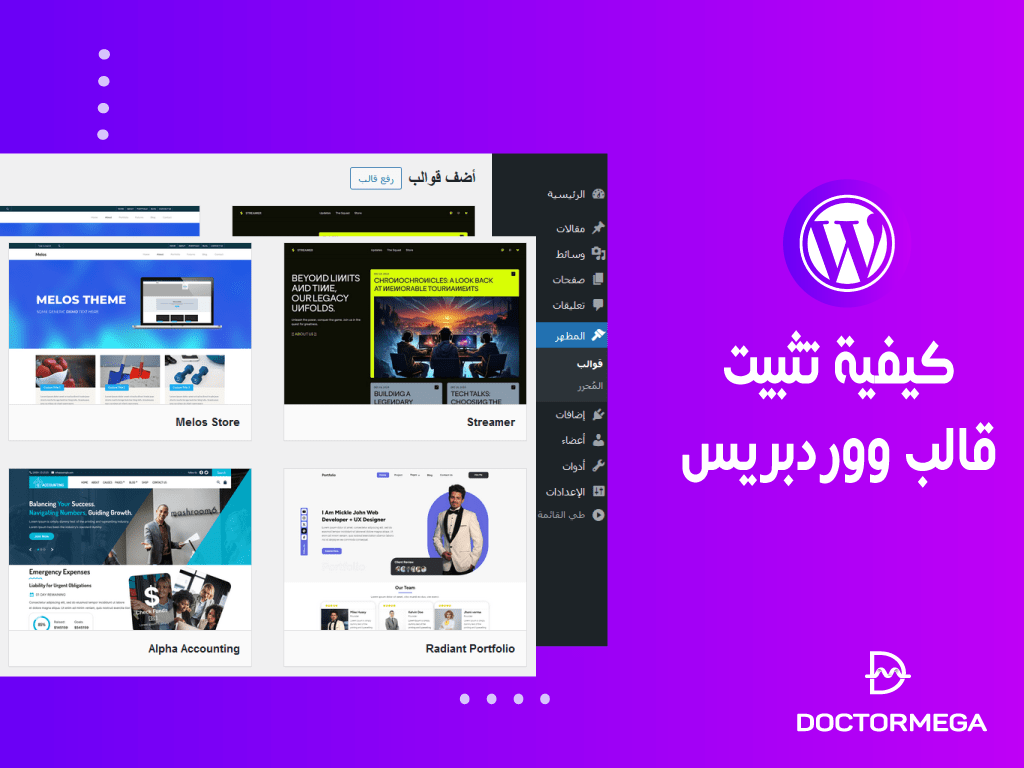




















اترك تعليقاً